【摘要】:选择下拉菜单命令,系统弹出“新建”对话框,然后设置图9.3.2所示的参数。Step2.加载制图标准。图9.3.2 “新建”对话框说明:此处选择的标准是由用户自行定义的,读者也可选择自己定义的标准,创建标准的操作可参看本书第2章的内容。Step3.设置视图首选项。采用图9.3.4所示的参数值,单击按钮,完成图纸页的编辑。

Step1.新建图纸页。
(1)选择下拉菜单
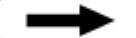
 命令,系统弹出“新建”对话框,然后设置图9.3.2所示的参数。
命令,系统弹出“新建”对话框,然后设置图9.3.2所示的参数。
(2)在“新建”对话框 区域单击
区域单击 按钮,然后在弹出的“选择主模型部件”对话框中单击“打开”按钮
按钮,然后在弹出的“选择主模型部件”对话框中单击“打开”按钮 按钮,选择文件D:\ug85.12\work\ch09\ch09.03\multidiameter.prt,单击
按钮,选择文件D:\ug85.12\work\ch09\ch09.03\multidiameter.prt,单击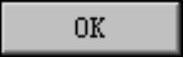 按钮。
按钮。
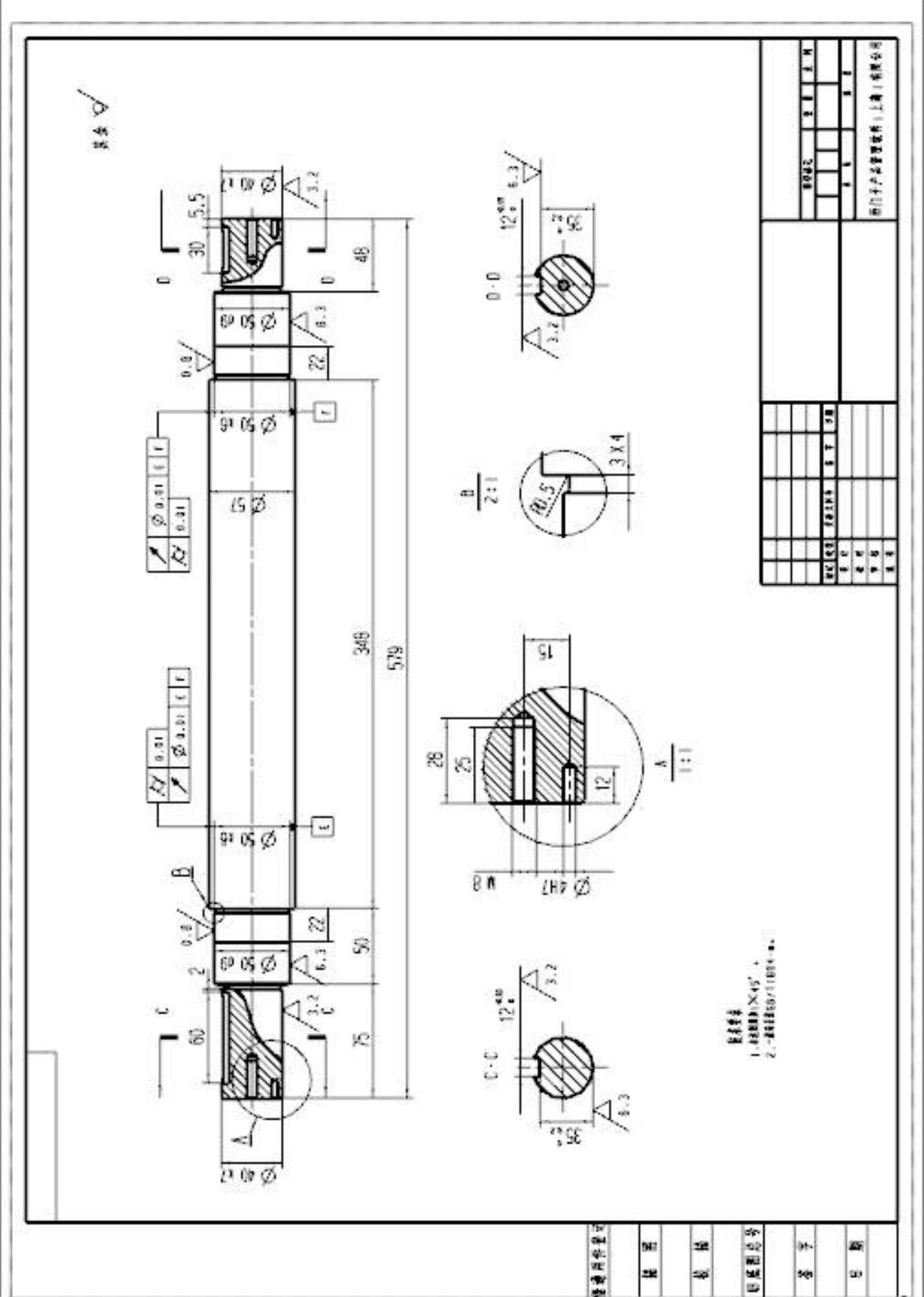
图9.3.1 工程图范例(三)
(3)单击两次 按钮,进入制图环境。
按钮,进入制图环境。
说明:如果弹出“视图创建向导”对话框,单击“取消”按钮即可。
Step2.加载制图标准。
(1)选择下拉菜单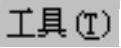
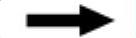
 命令,系统弹出“加载制图标准”对话框。
命令,系统弹出“加载制图标准”对话框。
(2)在“加载制图标准”对话框中 下拉列表中选择
下拉列表中选择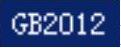 选项,单击
选项,单击 按钮,完成新制图标准的加载。(www.xing528.com)
按钮,完成新制图标准的加载。(www.xing528.com)
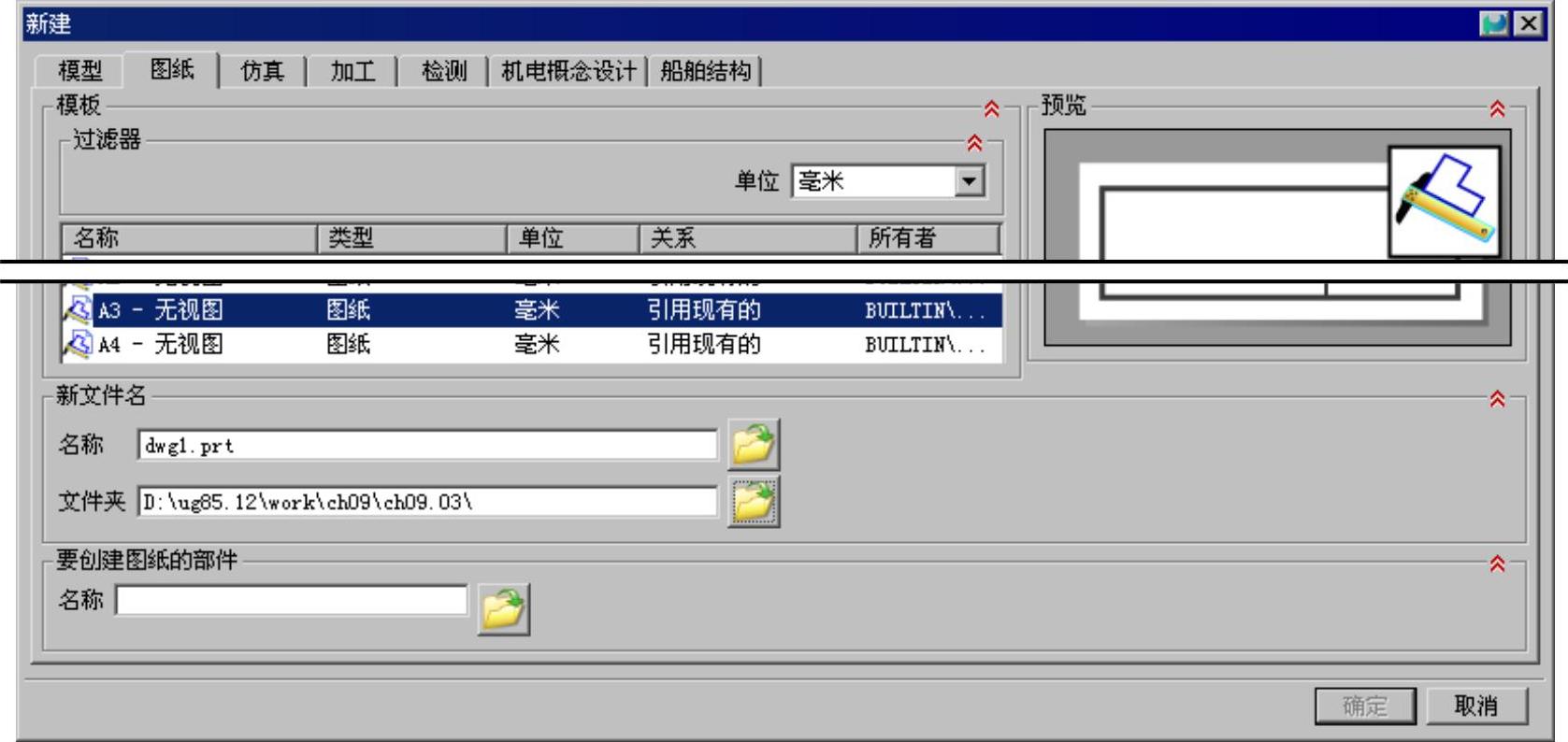
图9.3.2 “新建”对话框
说明:此处选择的标准是由用户自行定义的,读者也可选择自己定义的标准,创建标准的操作可参看本书第2章的内容。
Step3.设置视图首选项。
(1)选择下拉菜单

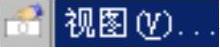 命令,系统弹出“视图首选项”对话框。
命令,系统弹出“视图首选项”对话框。
(2)在“视图首选项”对话框单击 选项卡,设置图9.3.3所示的参数设置,单击
选项卡,设置图9.3.3所示的参数设置,单击 按钮,完成视图首选项的设置。
按钮,完成视图首选项的设置。
Step4.编辑图纸页。右击部件导航器中 ,在弹出的快捷菜单中选择
,在弹出的快捷菜单中选择 命令,系统弹出“图纸页”对话框。采用图9.3.4所示的参数值,单击
命令,系统弹出“图纸页”对话框。采用图9.3.4所示的参数值,单击 按钮,完成图纸页的编辑。
按钮,完成图纸页的编辑。
说明:如果此处在“视图首选项”选项卡中没有设置选中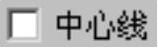 复选框,在后面创建的相关视图的中心线需要读者来添加,详细过程请参照录像。
复选框,在后面创建的相关视图的中心线需要读者来添加,详细过程请参照录像。
免责声明:以上内容源自网络,版权归原作者所有,如有侵犯您的原创版权请告知,我们将尽快删除相关内容。




